 Stává se, že jste si nainstalovali Linux Mint a po čase zjistíte, že systém začal fungovat tak nějak pomaleji než na začátku. To závisí na několika faktorech:
Stává se, že jste si nainstalovali Linux Mint a po čase zjistíte, že systém začal fungovat tak nějak pomaleji než na začátku. To závisí na několika faktorech:
- základní konfigurace počítače přestane dostatečně pružně reagovat na požadavky systému;
- do systému byly nainstalovány programy, které spotřebovávají zdroje v době zavádění;
- ke spuštění, spolu s výchozími hodnotami, byly přidány další programy, které rovněž zpomalují systém, protože musí být vloženy do systémové paměti, než je systém zcela spuštěn;
- a další.
My si v dnešním článku zkusíme popsat pár drobných triků, kterými lze zvýšit výkon systému a urychlit tak Linux Mint.
1. Správa aplikací při spuštění
Aplikace Po spuštění je nástroj, který je součástí výchozího nastavení a postupně jsou přidávány do spouštěcího procesu (instalací nového softwaru) další a další položky. Avšak v automatickém spouštění jsou také jako výchozí programy, které jsou skryté a běžně se nezobrazují. Chcete-li aby správce zobrazil všechny spouštěné služby, zadejte následující příkazy v terminálu:
| Příkazy terminálu: |
|---|
sudo -i cd /etc/xdg/autostart/ |
sudo sed --in-place 's/NoDisplay=true/NoDisplay=false/g' *.desktop && exit |
Poté otevřete program, pečlivě přezkoumejte jednotlivé položky a odstraňte ty, které podle vašeho názoru nejsou při startu zapotřebí.
2. Instalace a nastavení prelinku
Prelink převádí sdílené knihovny a spustitelné programy tak, aby se snížil počet požadovaných přesunů v paměti při řešení závislostí, a tím se zrychlí start programů.
Pro instalaci zadejte následující příkaz v terminálu:
| Příkaz terminálu: |
|---|
sudo apt-get install prelink |
Následující příkaz se vztáhne na všechny „prelinkované“ binární soubory:
| Příkaz terminálu: |
|---|
sudo prelink --all |
Pro pravidelné spouštění démona musíte upravit soubor prelink tak, že ho otevřete v textovém editoru pomocí následujícího příkazu:
| Příkaz terminálu: |
|---|
sudo pluma /etc/default/prelink |
Místo „pluma“ můžete zadat i jiný textový editor (Caja, Gedit)
Zde vyhledejte řádek:
PRELINKING=unknown
a ten upravte na:
PRELINKING=yes
Uložte soubor a zavřete textový editor.
Nyní spusťte prelink:
| Příkaz terminálu: |
|---|
sudo /etc/cron.daily/prelink |
3. Instalace Preload
Рreload je démon, který běží na pozadí a který shromažďuje informace o nejčastěji používaných programech do vyrovnávací paměti a používající knihovnu, která zvyšuje rychlost načítání těchto programů. Použitím nástroje Рreload můžete také použít nevyužitou RAM.
Pro instalaci Preload otevřete terminál a zadejte následující příkaz:
| Příkaz terminálu: |
|---|
sudo apt-get install preload |
Po instalaci stačí restartovat počítač a ničeho si nevšímat. Preload bude pracovat automaticky na pozadí.
4. Snížení zahřívání počítače
Přehřívání hardwaru je v dnešní době častým problémem v oblasti počítačů. Přehřátý počítač je mnohem pomalejší při otevírání programů i při práci s nimi. Existují dva nástroje, které můžete použít ke snížení přehřívání a tím získat lepší výkon v linuxovém systému – TLP a CPUfreq.
Chcete-li si nainstalovat a používat TLP, zadejte následující příkazy v terminálu:
| Příkazy terminálu: |
|---|
| sudo add-apt-repository ppa:linrunner/tlp |
| sudo apt-get update |
| sudo apt-get install tlp tlp-rdw |
| sudo tlp start |
Po instalaci nemusíte opět nic dělat, protože TLP běží na pozadí.
Chcete-li si nainstalovat indikátor CPUfreq, zadejte následující příkaz:
| Příkaz terminálu: |
|---|
| sudo apt-get install indicator-cpufreq |
Restartujte počítač a použijte úsporný režim.
5. Používejte apt-fast
Na závěr vám doporučím použití nástroje apt-fast namísto apt-get. Budete tak rychleji aktualizovat systém a instalovat software v Linux Mintu. I o něm jsme už na našem webu psali.
Přeji vám neustále rychlý Linux Mint.




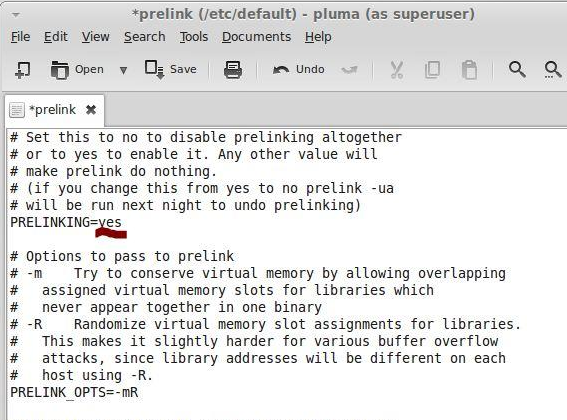
Děkuji za určitě nejen pro mne velice užitečné rady, jen mám k článku 2 otázky.
1- Správa aplikací při spuštění, použil jsem zmíněné příkazy v terminálu a u druhého to vyhodilo tuhle hlášku
chyba syntaxe poblíž neočekávaného tokenu „;&“
2- Instalace a nastavení prelinku, tady se chci zeptat, prelink stačí na konci spustit pouze jednou, nebo se musí spouštět po každém startu Mintu. Děkuji za odpověď.
Opět zazlobil redakční systém, teď už je příkaz správně. Prelink by mělo stačit spustit jen jednou.
Díky za upozornění 🙂
v tom apt-fast je chyba. ked dam to terminalu rezpozitar ako je pisane v starsom clanku tak to nefunguje.
Treba zadat toto : (pre ubuntu 14.04 = Linux mint 17)
sudo add-apt-repository ppa:saiarcot895/myppa
sudo apt-get update
sudo apt-get -y install apt-fast
Nejdříve pozdrav
Potvrzuji hlášku chyby v případě bodu 1, jak to popisuje romanos74. Bylo by asi užitečné trošku popsat scripty resp. programy, které se po startu spouštějí. Jinak – super článek, děkuji za typy.
popravdě nechápu, jak to je s tím prelinkem – velmi často se doporučuje, přitom, kdyby to byl tak zázračný prostředek, tak proč není v žádnem distru obsažen v základě.
Co třeba Note: Some proprietary binaries will crash with prelink (such as Flash, Skype, Nvidia proprietary driver).
Tak jsem zkoušel tyto tipy na zrychlení.
Prelink občas zkouším,ale velký význam jsem nazaznamenal.Raději jsem koupil na můj starší NB SS disk a rozdíl se nedá ani porovnat,jak je rychlej s porovnáním s klasickým HDD,doporučuji.
S CPUfreq mi padal cinnamon(vyskakovali mi hlašky o padání cinnamumu),tak bych asi nedoporučil.
Na zrychlení systému bych také doporučil jiný webový prohlížeč než Firefox,hodně žere systémové prostředky. Ale používám ho ze zvyku…Starý,dobrý firefox 3.6 ,kde ty starý dobrý časy jsou…(…pokrok..)
Místo firefoxu – PaleMoon http://www.palemoon.org/